8 formas de arreglar Apple Music Radio que no funciona en iPhone
Miscelánea / / November 13, 2023
Cada vez que abrimos música de manzana, nos saltamos pistas, dada la abundancia de opciones, y nunca estamos contentos con lo que elegimos. Para evitar esto, nos encanta usar la pestaña Radio, donde cada canción es un placer inesperado y no puedes avanzar rápidamente ni saltar pistas. ¿Pero qué pasa si Apple Music Radio no funciona?

Bueno, la función Radio de Apple Music parece tener algunos errores y deja de funcionar de vez en cuando. Si te enfrentas a una situación similar, estás en el lugar correcto, ya que te mostraremos qué hacer si la radio Apple Music no funciona. Pero primero, comprendamos por qué la radio en Apple Music no funciona.
¿Por qué no puedes reproducir ninguna estación de radio en Apple Music?
Estas son algunas de las posibles razones por las que la función de transmisión de radio no funciona en Apple Music:
- Hay algunos errores en la aplicación Apple Music.
- Es posible que haya problemas de conectividad a Internet en su iPhone.
- Apple Music puede estar enfrentando un tiempo de inactividad.
- Su iPhone puede verse afectado por algunos errores que impiden la reproducción de audio desde las aplicaciones.
Explicaremos los motivos anteriores y le ayudaremos a solucionar el problema lo antes posible.
Cómo arreglar Apple Music que no funciona
Estas son todas las formas en que puede solucionar el problema. Primero verifiquemos la conectividad a Internet en su iPhone.
1. Verifique la conexión de red
Si Apple Music no puede acceder a la transmisión de radio alojada en el servidor en línea, debe verificar si la causa es una conexión a Internet lenta o poco confiable en su iPhone.
Por lo tanto, asegúrese de estar operando en una red celular con un plan activo o una red Wi-Fi de alta velocidad con buena intensidad de señal.


2. Verificar el estado del sistema Apple Music
Si los servidores de Apple Music no funcionan, es posible que la reproducción de música también se vea afectada y es posible que no puedas acceder a la radio en Apple Music.
Sin embargo, puedes comprobar el estado del sistema de los servicios de Apple para ver si Apple Music se ve afectado. Si el punto junto a Apple Music es verde, está funcionando bien. Entonces, puede pasar a las siguientes correcciones. Pero si no es así, tendrás que esperar a que Apple solucione el problema.

3. Reiniciar iPhone
Reiniciar el iPhone actualiza todos los servicios que se ejecutan en iOS y le permite iniciar una nueva sesión.
Se sabe que esto resuelve muchos problemas relacionados con el software y ciertamente tiene muchas posibilidades de arreglar Apple Music Radio si no funciona. Así es como puedes reiniciar tu iPhone.
Paso 1: En primer lugar, apague su dispositivo.
- En iPhone X y superiores: Mantenga presionado el botón para bajar el volumen y el botón lateral.
- En iPhone SE de 2.ª o 3.ª generación, series 7 y 8: Mantenga presionado el botón lateral.
- En iPhone SE de 1.ª generación, 5s, 5c o 5: Mantenga presionado el botón de encendido en la parte superior.

Paso 2: Arrastra el control deslizante de encendido para apagar el dispositivo.
Paso 3: Luego, encienda su dispositivo presionando y manteniendo presionado el botón de encendido de su iPhone.
Si esto no soluciona el problema, puedes intentar reiniciar la aplicación Apple Music en tu iPhone.
4. Reiniciar Apple Music
Al reiniciar Apple Music se cierran todos sus servicios y se reinicia una vez que se vuelve a abrir la aplicación. Dado que esencialmente actualiza la aplicación, es muy probable que pueda ayudar a eliminar los errores que le impiden acceder a Apple Music Radio.
Paso 1: Desliza el dedo hacia arriba desde la parte inferior de la pantalla de inicio para iniciar el selector de aplicaciones en tu iPhone.
Nota: Si usa un iPhone con botón de inicio, toque dos veces el mismo.
Paso 2: Desliza hacia arriba para salir de la aplicación Apple Music.
Paso 3: Reinicie la aplicación Apple Music desde su pantalla de inicio.


Si esto no funciona, intenta actualizar tu iPhone. Aquí se explica cómo hacerlo.
5. Actualizar iPhone
Si un error generalizado afecta la transmisión de radio en Apple Music, los desarrolladores se encargarán de ello y, dado que Apple Music es una aplicación del sistema, lo más probable es que los problemas se solucionen en un actualización de iOS. Por lo tanto, controle las actualizaciones de software de su iPhone.
Paso 1: Abra la aplicación Configuración.
Paso 2: Toca General.


Paso 3: Toque Actualizaciones de software y verifique si hay una actualización disponible. En caso afirmativo, encontrará las opciones necesarias para descargarlo e instalarlo.

Si actualizar su iPhone no soluciona el problema, intente reinstalar Apple Music.
6. Reinstalar Apple Music
Apple Music es una de esas aplicaciones del sistema que puedes desinstalar y reinstalar si es necesario en la App Store. Dado que elimina la aplicación y sus datos almacenados, puede ayudarte a eliminar el problema que afecta a Apple Music Radio. Así es como puedes reinstalar Apple Music.
Paso 1: Mantenga presionado el ícono de Apple Music.
Paso 2: Toque Eliminar aplicación.
Paso 3: Toque Eliminar aplicación para desinstalar la aplicación.


Etapa 4: Ahora, use el enlace a continuación para descargar Apple Music desde la App Store en su iPhone.
Descargar música de Apple
Ahora, inicie sesión con su ID de Apple y verifique si Apple Music Radio funciona y muestre las estaciones de radio. Si el problema persiste, verifique si Apple Music puede acceder a datos móviles.
7. Habilite el acceso a datos móviles a Apple Music
Si Apple Music no reproduce radio mientras usa datos móviles únicamente, verifique si ha habilitado el acceso a Internet en primer lugar. De lo contrario, deberá proporcionar acceso a datos móviles. Aquí se explica cómo hacerlo.
Paso 1: Abra la aplicación Configuración.
Paso 2: Toca Datos móviles.


Paso 3: Desplácese hacia abajo para buscar Música y asegúrese de activar el interruptor para la misma.

Sin embargo, si esto no funciona, restablece la configuración de red en tu iPhone.
8. Reiniciar configuración de la red
Restablecer la configuración de red restablecerá todas las configuraciones relacionadas con la red en su iPhone y establecerá una nueva conexión. Es muy probable que Radio en Apple Music funcione como de costumbre después de esto.
Nota: Esta opción elimina las contraseñas de Wi-Fi de tu iPhone y otras configuraciones de red. Por lo tanto, guarde las contraseñas de Wi-Fi antes de continuar con los pasos.
Paso 1: Abra la aplicación Configuración y toque General.


Paso 2: Toque "Transferir y restablecer".
Paso 3: Seleccione Restablecer.
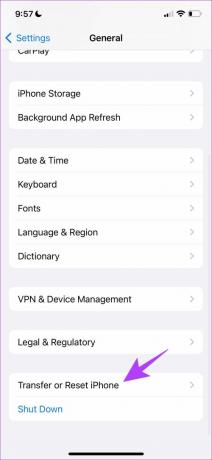
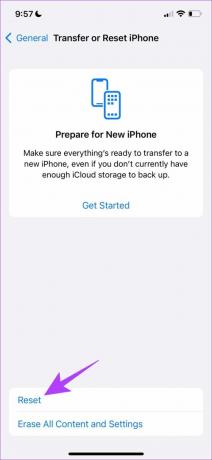
Etapa 4: Toque "Restablecer configuración de red".
Paso 5: Siga las instrucciones en pantalla para completar el proceso.

Nota: Si ninguna de las correcciones anteriores ayudó, sugerimos contactando al soporte técnico de Apple. Ayudarían a solucionar el problema.
Preguntas frecuentes sobre Apple Music Radio
Sí, puedes tocar el ícono de tres puntos al lado de la canción en la pantalla de reproducción y agregarla a una lista de reproducción. Sin embargo, es posible que no puedas guardar canciones en algunas estaciones de radio en vivo.
No, no puedes saltarte canciones durante una transmisión en una estación de radio en vivo en Apple Music.
No. Apple Music no tiene función de radio FM.
Sintoniza la radio
Esperamos que este artículo te ayude a solucionar el problema con la radio Apple Music. Si bien apreciamos que Apple agregue constantemente nuevas funciones para mantenerse al día con la competencia, deseamos que se optimicen aún más para que no se produzcan problemas como este.
Última actualización el 10 de noviembre de 2023
El artículo anterior puede contener enlaces de afiliados que ayuden a respaldar a Guiding Tech. Sin embargo, no afecta nuestra integridad editorial. El contenido sigue siendo imparcial y auténtico.

Escrito por
A Supreeth le apasiona la tecnología y se dedica a ayudar a las personas a descubrirla. Ingeniero de formación, su comprensión del funcionamiento interno de cada dispositivo es lo que garantiza que brinde asistencia, consejos y recomendaciones de la más alta calidad. Cuando está lejos del escritorio, lo encontrarás viajando, jugando al FIFA o buscando una buena película.



